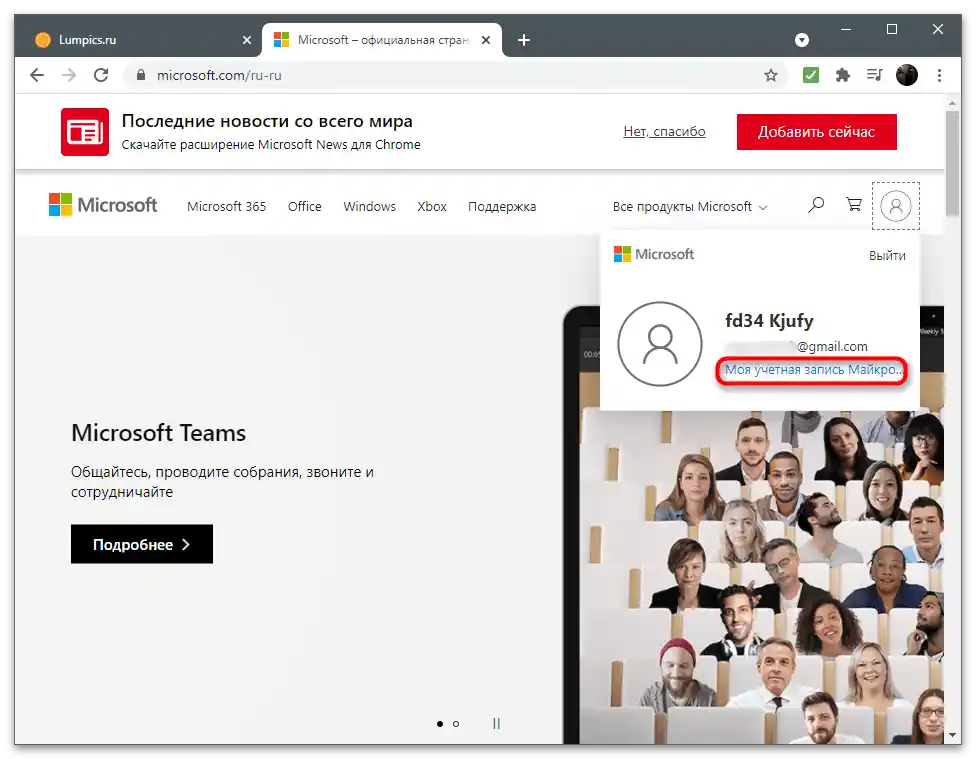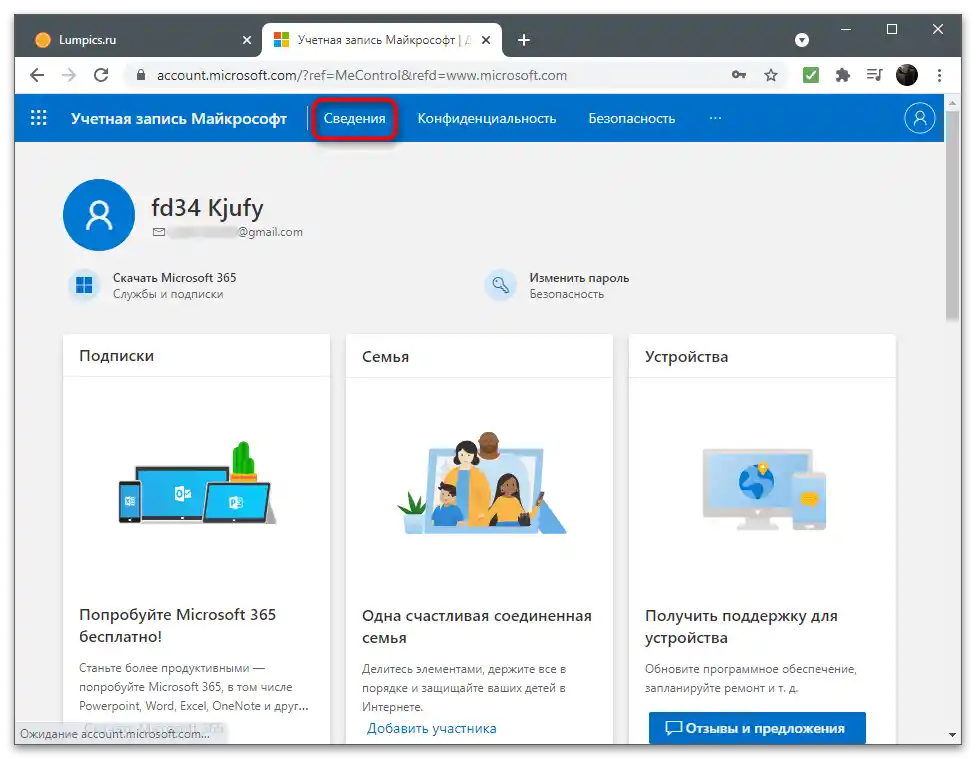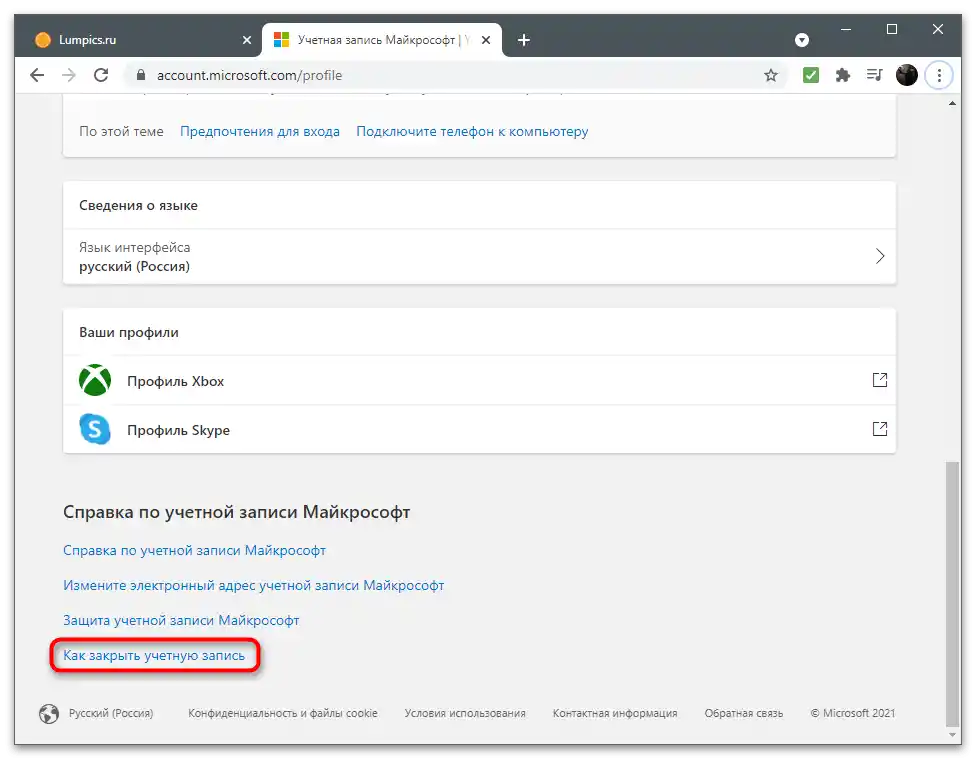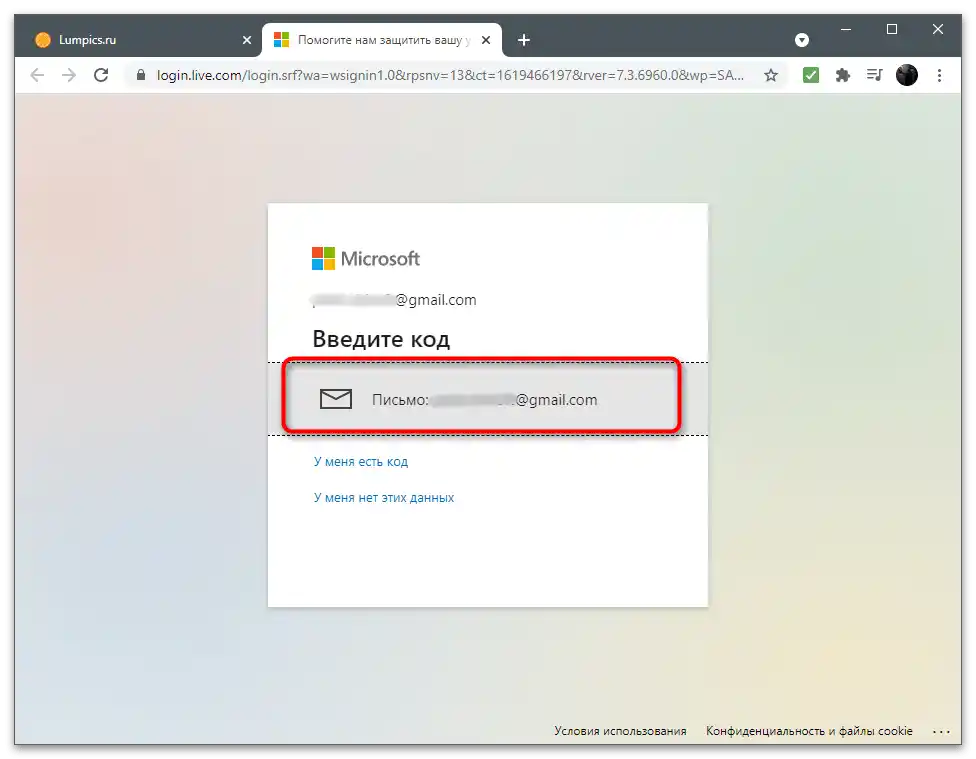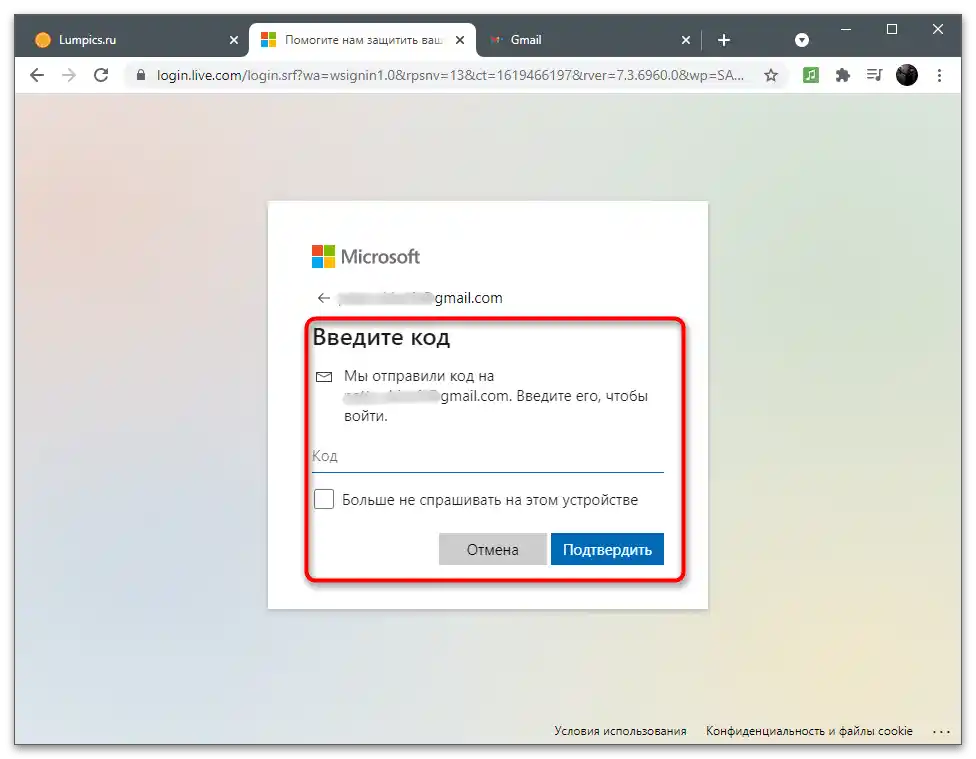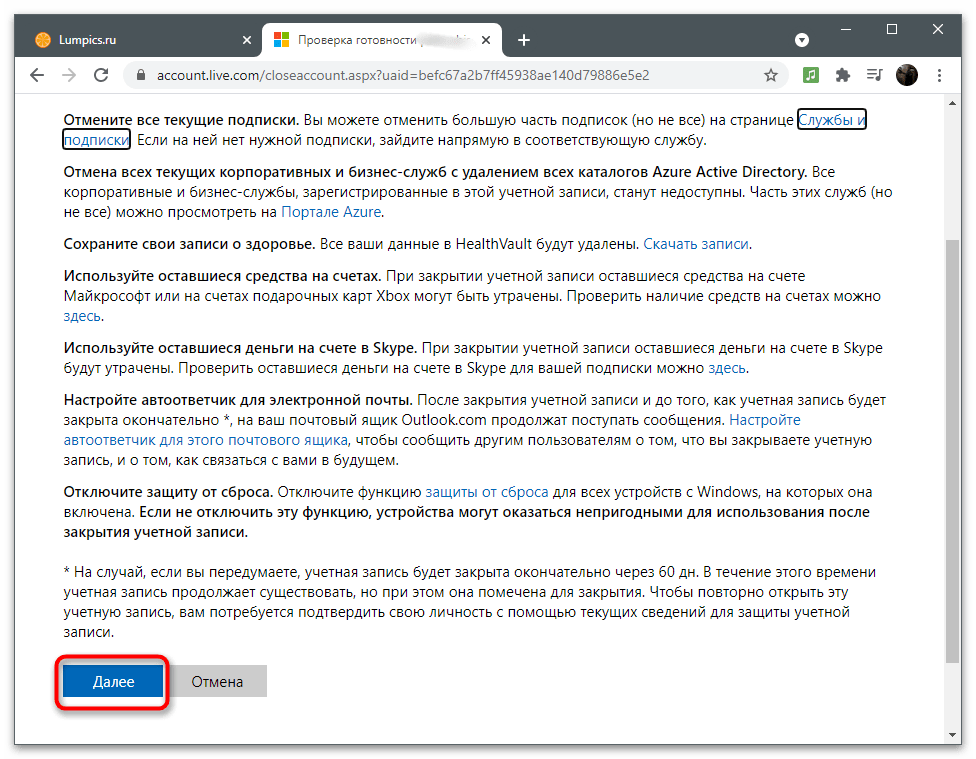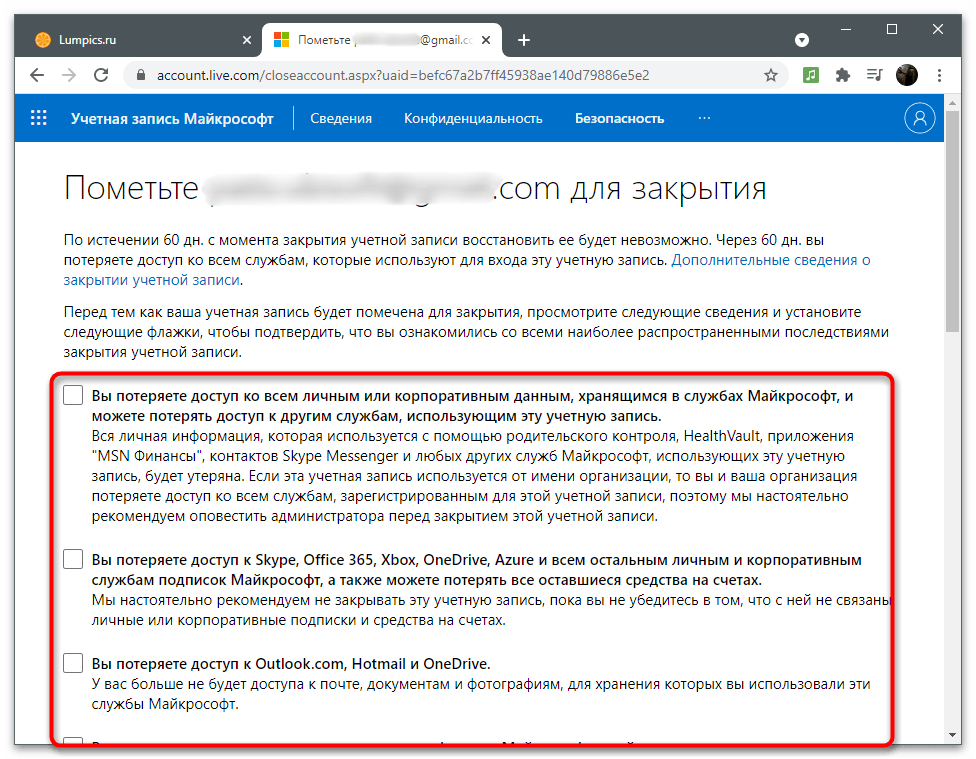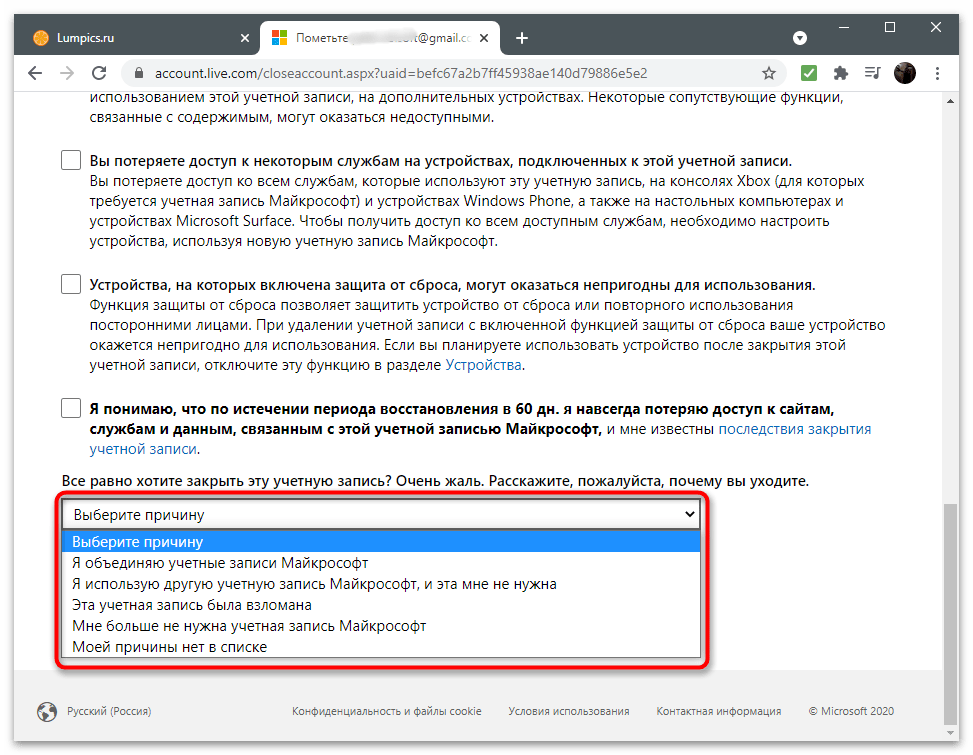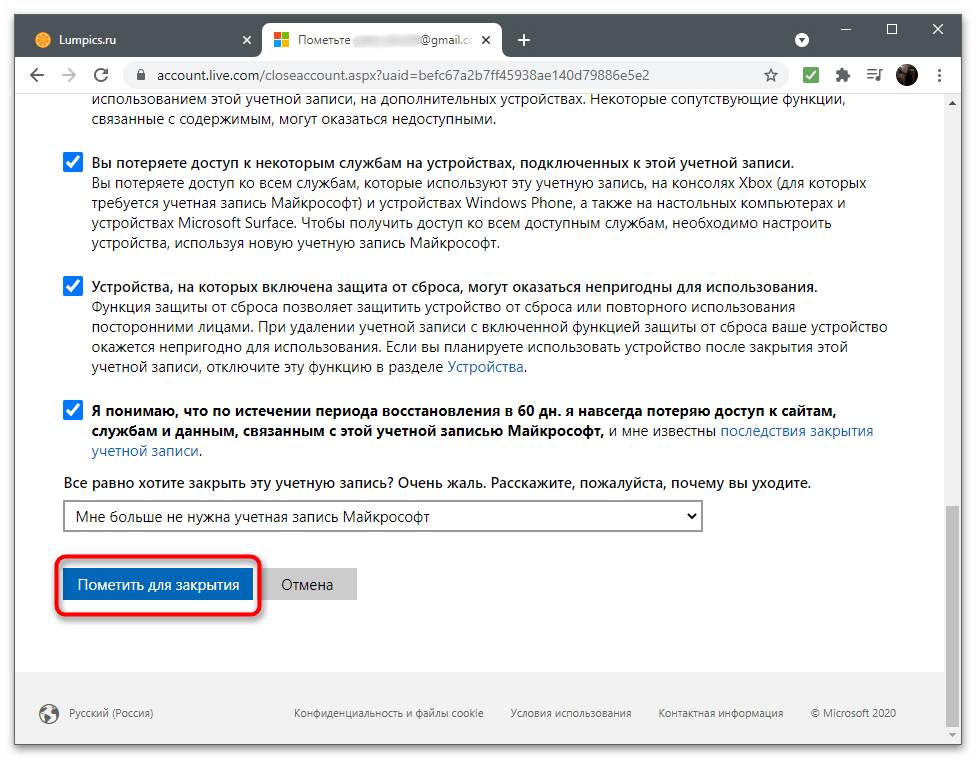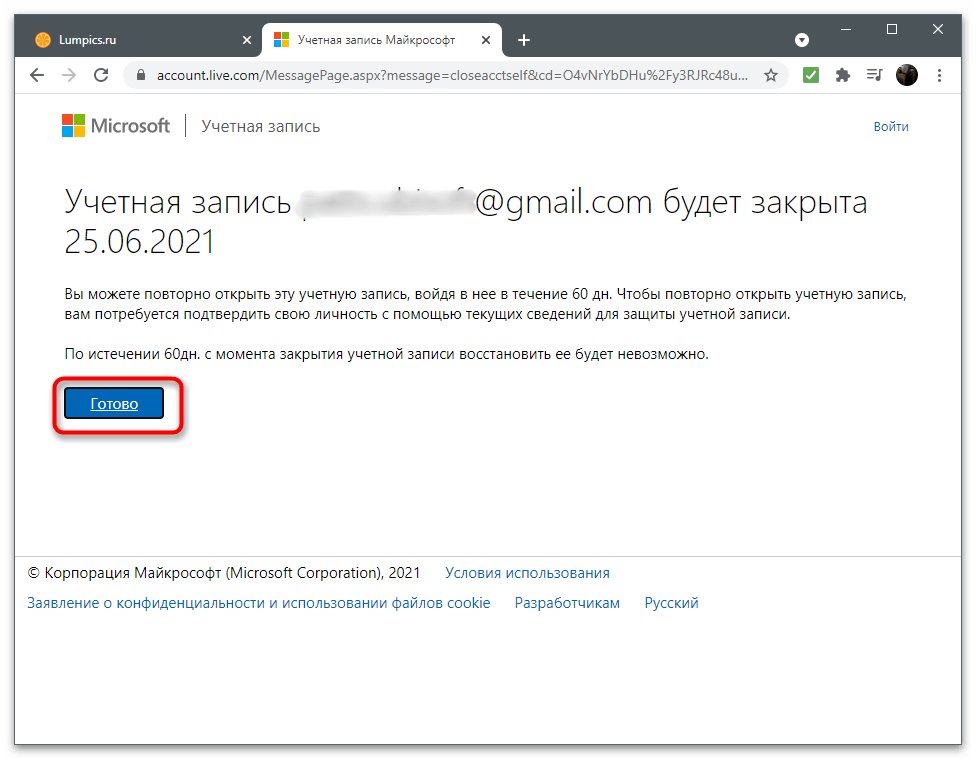Vsebina:
Pod izbrisom Microsoftovega računa se razumejo različne dejavnosti: odjava iz računa na računalniku, onemogočanje profila prek spletne strani ali izbris iz operacijskega sistema. Pregledali bomo vse razpoložljive možnosti, vi pa boste le izbrali ustrezen razdelek članka in prebrali navodila.
Možnost 1: Preklop na lokalni račun
Če ne potrebujete sinhronizacije s komponentami Microsoft in ne želite, da bi bile dejavnosti, opravljene v operacijskem sistemu, sledljive prek nastavitev računa na spletu, preklopite na lokalni profil neposredno v Windows, s čimer prekličete vse povezave s prej povezanimi Microsoftovimi računi.
- Za to odprite "Start" in pojdite v aplikacijo "Nastavitve".
- Tam poiščite razdelek z nastavitvami "Računi".
- Odprlo se bo meni "Vaši podatki", kjer morate klikniti na vrstico "Vstopite namesto tega z lokalnim računom".
- Seznanite se z obvestilom razvijalcev in potrdite svoje dejanje.
- Vnesite PIN-kodo ali geslo računa za potrditev identitete, nato pa ustvarite lokalni profil in delajte v Windows prek njega.
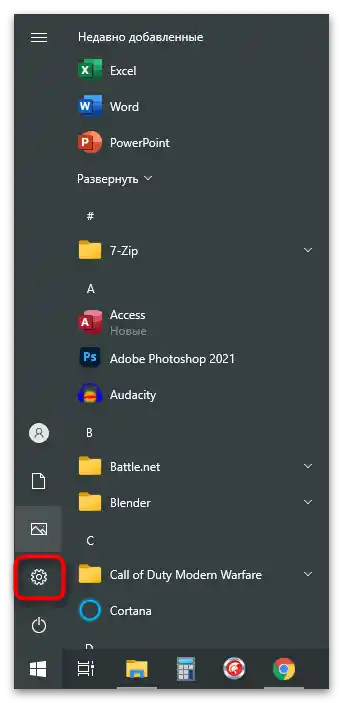
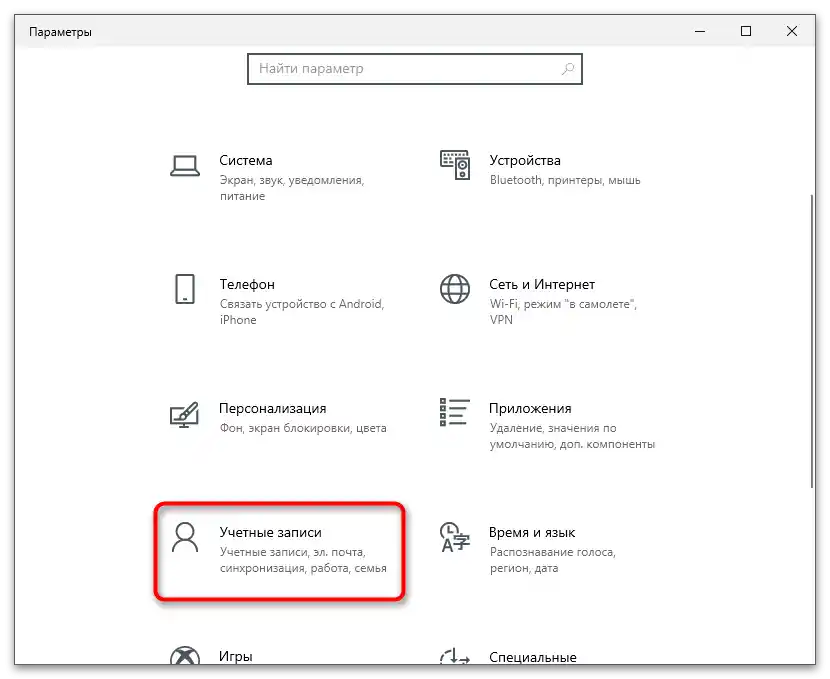
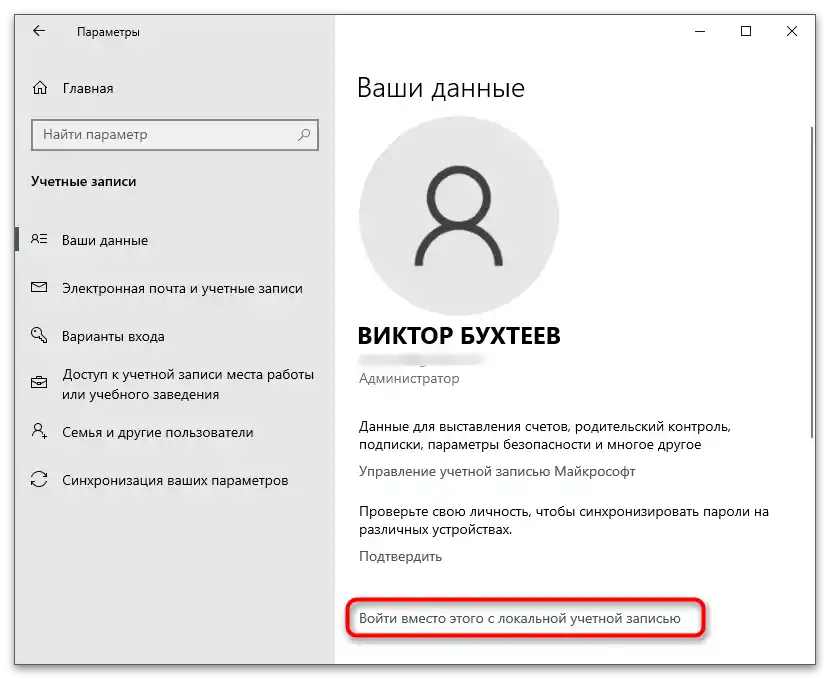
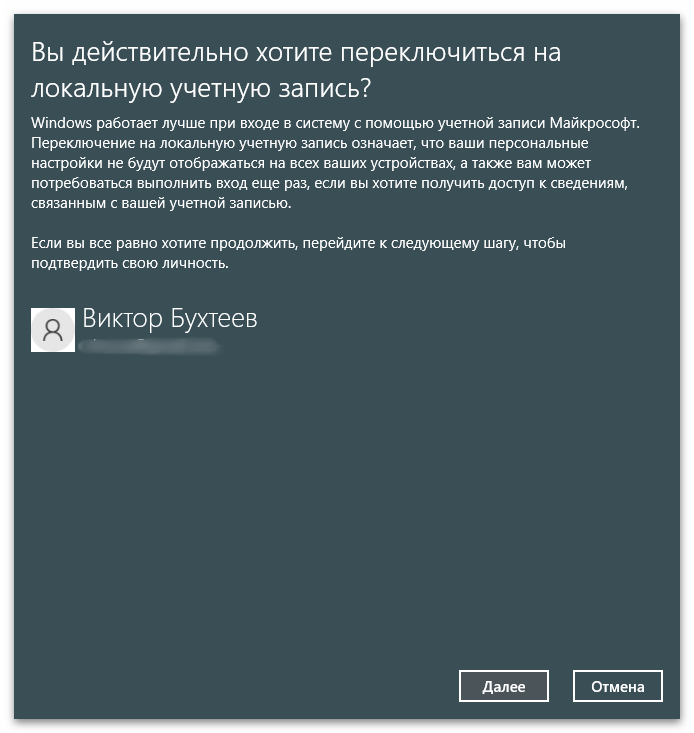

Možnost 2: Izbris računa iz operacijskega sistema
Ta metoda je primerna le za onemogočanje drugih uporabnikov v Windows, za izbris lastnega računa pa je treba uporabiti prijavo z drugega profila ali preklopiti na lokalni profil, kot je bilo opisano v prejšnji možnosti.Če želite odstraniti iz OS drugega uporabnika, izvedite naslednje korake:
- V istem razdelku "Računi" odprite kategorijo "Družina in drugi uporabniki".
- Poiščite povezan račun in nanj kliknite z levim gumbom miške.
- Po pojavu gumbov dejanj kliknite na "Odstrani".
- Potrdite odstranitev računa, tako da preberete informacije o tem, kateri drugi podatki bodo izbrisani. Upoštevajte, da bo odsotnost varnostnih kopij pomembnih datotek drugega uporabnika pri odstranitvi njegovega profila privedla do nepovratne izgube podatkov.
- Vrnite se v prejšnje meni in se prepričajte, da zdaj račun uporabnika ni prikazan na seznamu razpoložljivih.
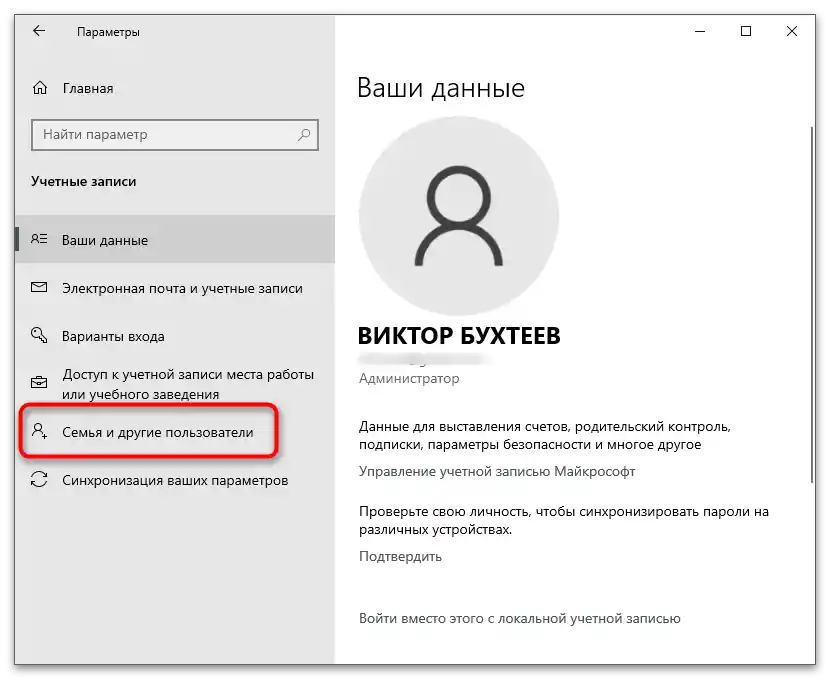

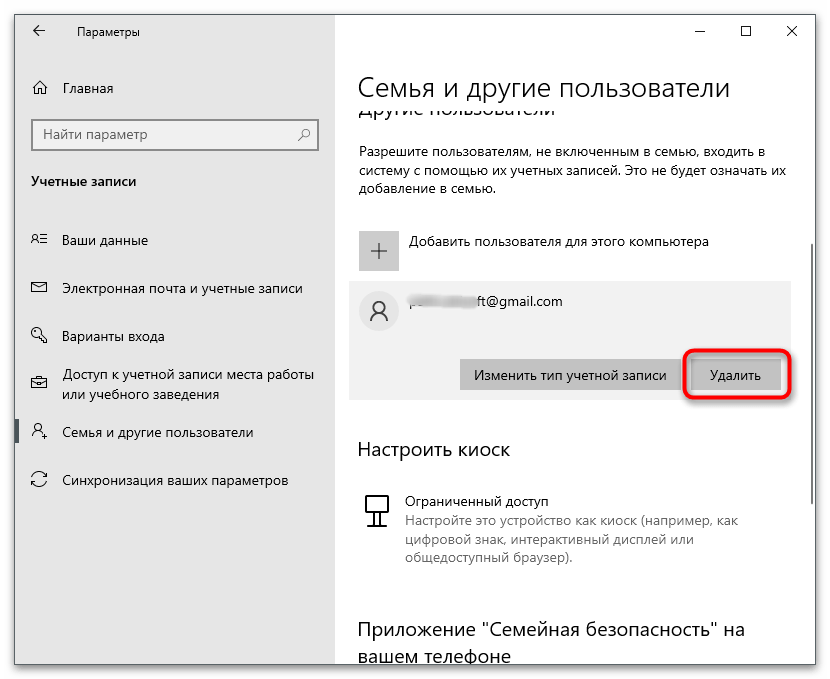
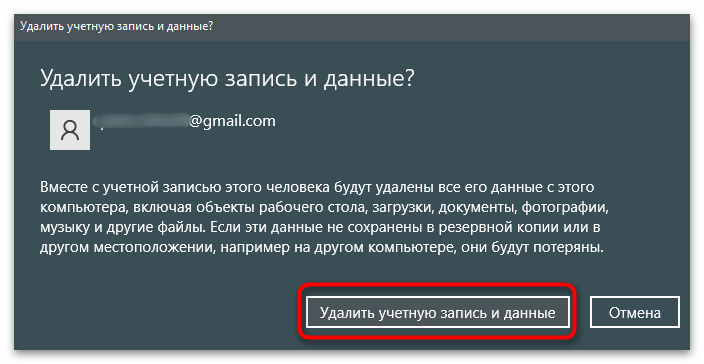
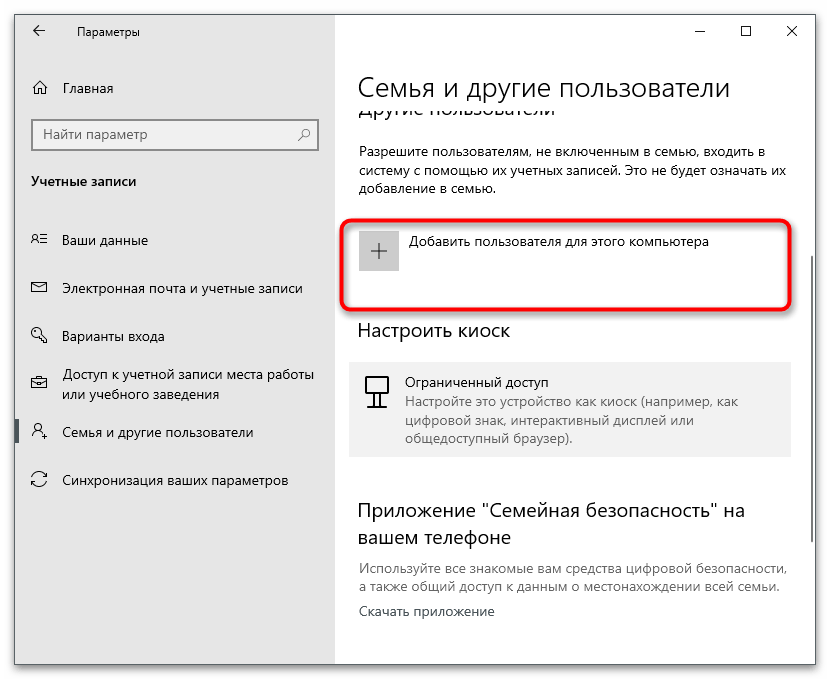
Možnost 3: Odstranitev iz družinske skupine
Ta možnost je tesno povezana s prejšnjo, saj predvideva izklop prej dodanih računov v operacijski sistem. Vendar pa je primerna za tiste uporabnike, ki so vključili druge Microsoft račune v svojo družinsko skupino. Neposredno v Windows lahko profil le zaklenete, tako da omejite njegov dostop do operacijskega sistema, za odstranitev pa morate uporabiti uradno spletno stran Microsofta.
- Odprite meni z nastavitvami "Računi" in preidite v kategorijo "Družina in drugi uporabniki". Poiščite tam dodanega otroka ali drugega družinskega člana, ki ga želite izključiti. Zapomnite si njegovo ime ali elektronski naslov.
- Nato kliknite na vrstico "Upravljanje družinskih nastavitev prek interneta".
- Stran spletne strani se bo odprla v privzetem brskalniku.Najprej se prepričajte, da ste v sistemu za upravljanje prijavljeni s pravilnim računom (tistim, ki lahko ureja družinske nastavitve). Nato poiščite udeleženca za izključitev in razširite meni "Dodatne možnosti".
- Iz prikazanega seznama izberite možnost "Odstrani iz družinske skupine".
- Ob pojavu pojavnega okna potrdite svoje dejanje.
- Nato se v operacijskem sistemu prikaže obvestilo, da navedeni uporabnik ni več član vaše družine.
- Uporabnik, ki je bil izključen iz družinske skupine, bo prejel ustrezno obvestilo na e-pošto. Brez povabila ne bo mogel ponovno vstopiti vanjo, prav tako pa ne boste videli aktivnosti tega računa.
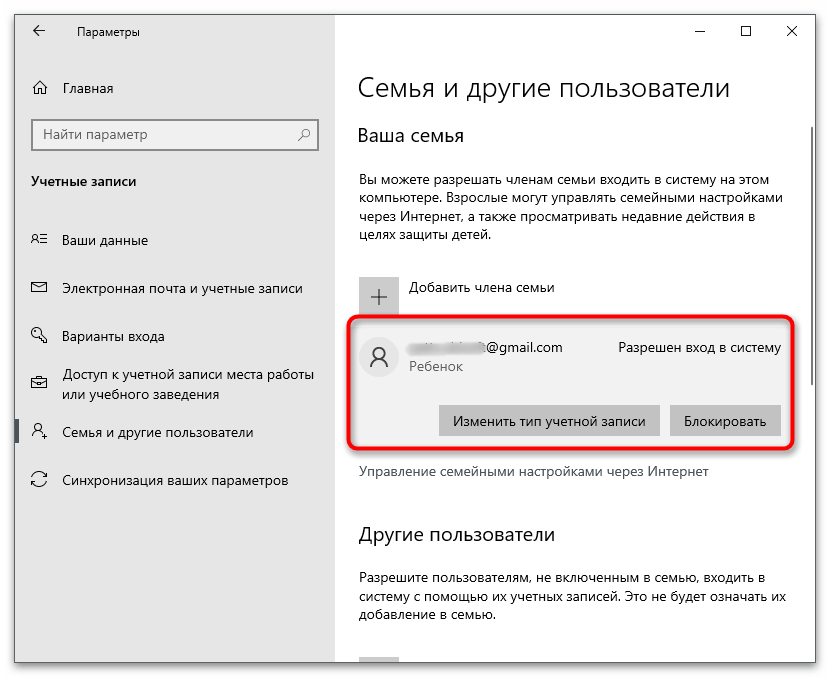
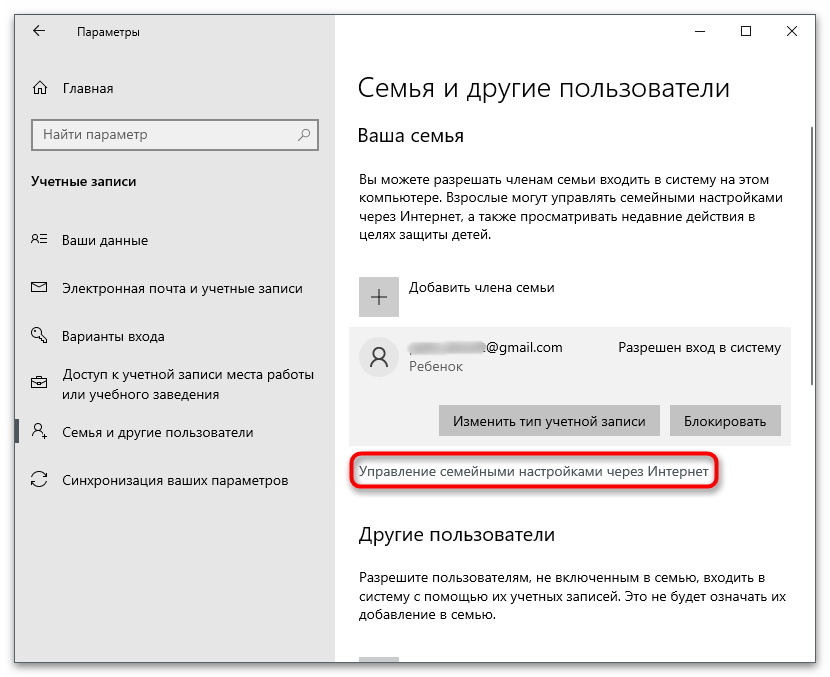

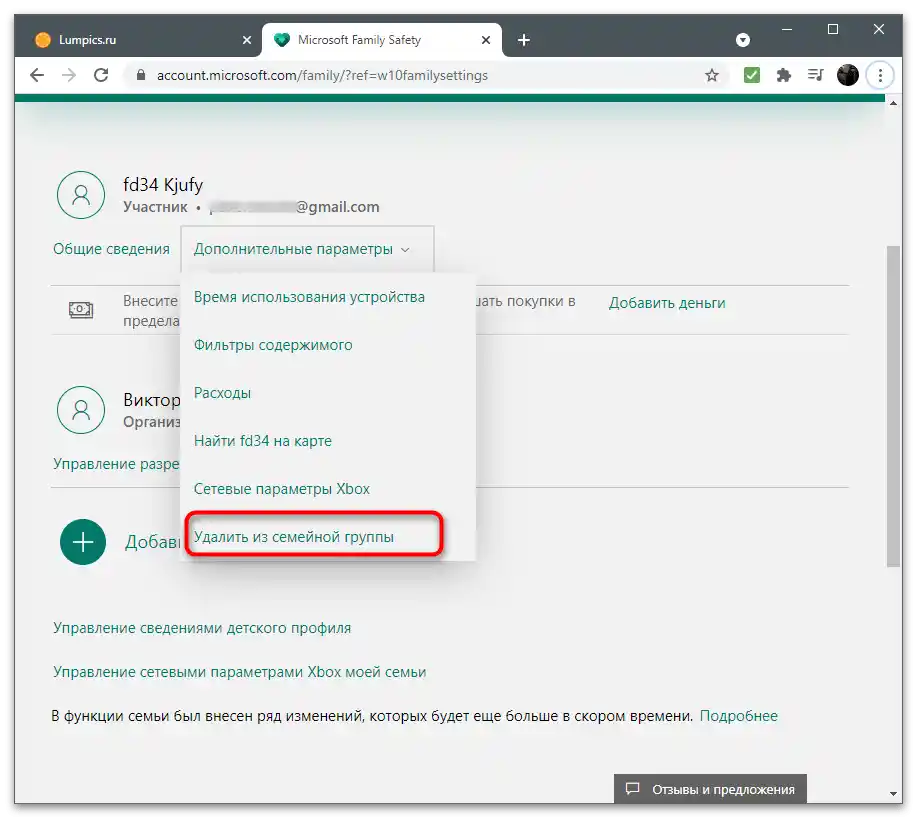
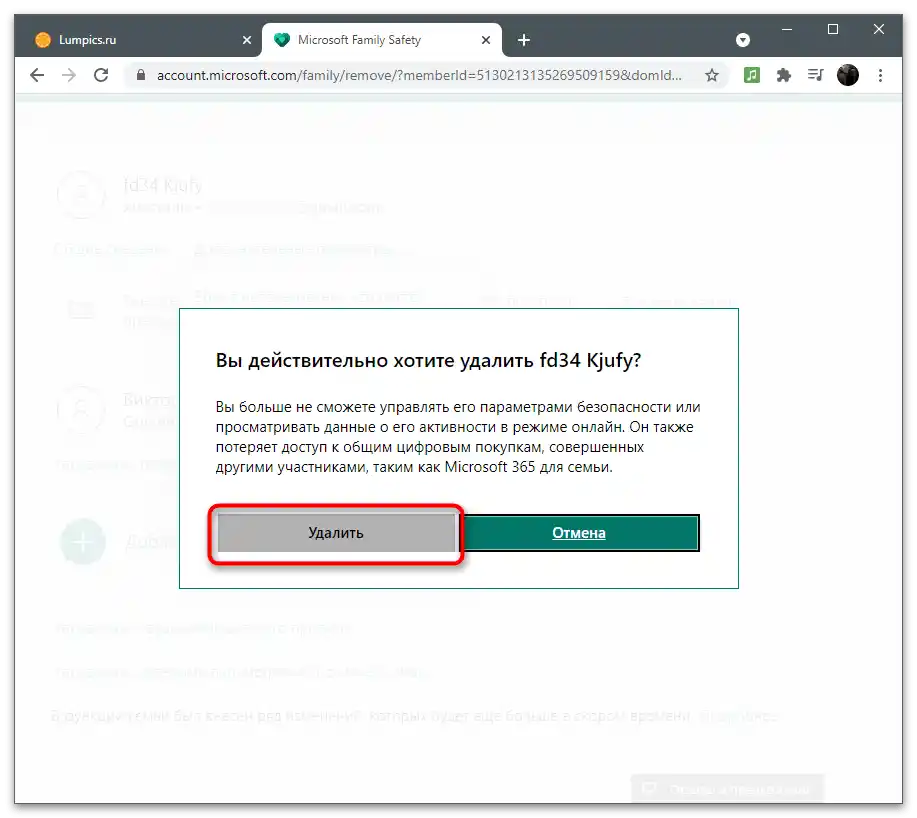


Možnost 4: Zaprtje lastnega računa
Zadnja možnost je popolno izbrisanjem Microsoftovega računa, skupaj z vsemi povezanimi računi v programih te družbe. Zapre se z sklenitvijo pogodbe na spletni strani za obdobje dveh mesecev, po katerem se nepreklicno izbriše. Pri pripravi na zaprtje boste imeli priložnost, da se seznanite z vsemi pogoji, kar vam bo pomagalo odločiti, ali je sploh smiselno izbrisati profil.
Pojdite na uradno spletno stran Microsoft
- Pojdite na zgornjo povezavo in se prijavite na spletni strani s tistim računom, ki ga želite izbrisati. Nato razširite meni uporabnika in kliknite na vrstico "Moj Microsoftov račun".
- Na novem zavihku pojdite v razdelek "Podatki".
- Na zavihku poiščite namig "Kako zapreti račun" in ga uporabite.
- Na elektronski naslov bo poslan koda za potrditev za odklepanje vseh funkcij na spletni strani.
- Vnesite jo v ustrezno polje in kliknite na "Potrdi".
- Preberite opozorilo o zaprtju vseh povezanih Microsoftovih storitev, povezanih s tem računom.Prepričajte se, da nič od tega ne boste uporabili, nato pa kliknite "Naprej".
- Označite vse točke s kljukicami, s čimer potrjujete zaprtje računov in izbris podatkov (vključno s strinjanjem s izgubo preostalih sredstev v Skypu in prenehanjem veljavnosti naročnin drugih programov).
- Iz spustnega seznama izberite razlog za izbris profila.
- Kliknite gumb "Označi za zaprtje", s čimer potrjujete zaprtje računa.
- Obveščeni boste o natančnem datumu zaprtja računa, medtem pa ga lahko kadar koli obnovite in pridobite dostop do starih funkcij.